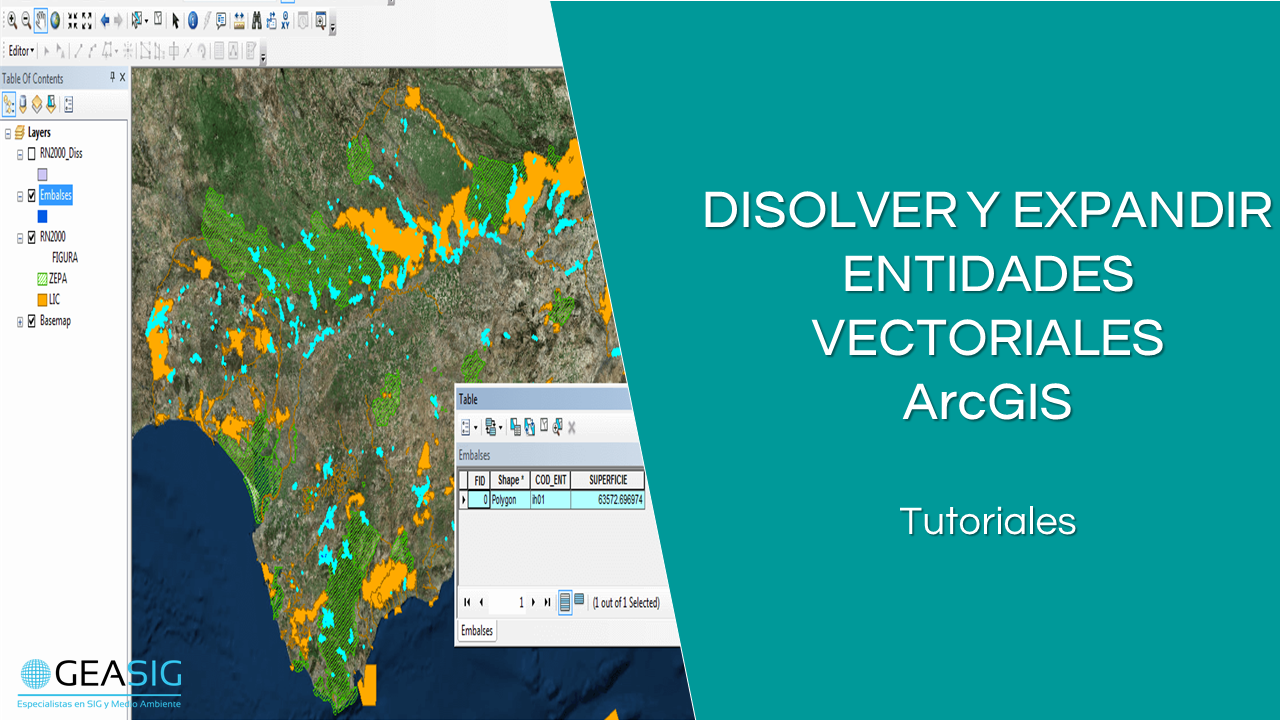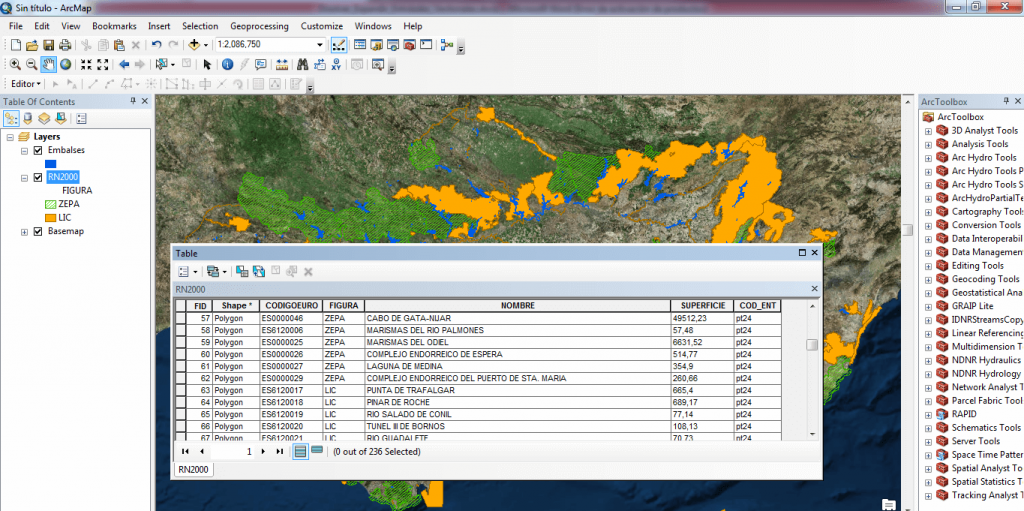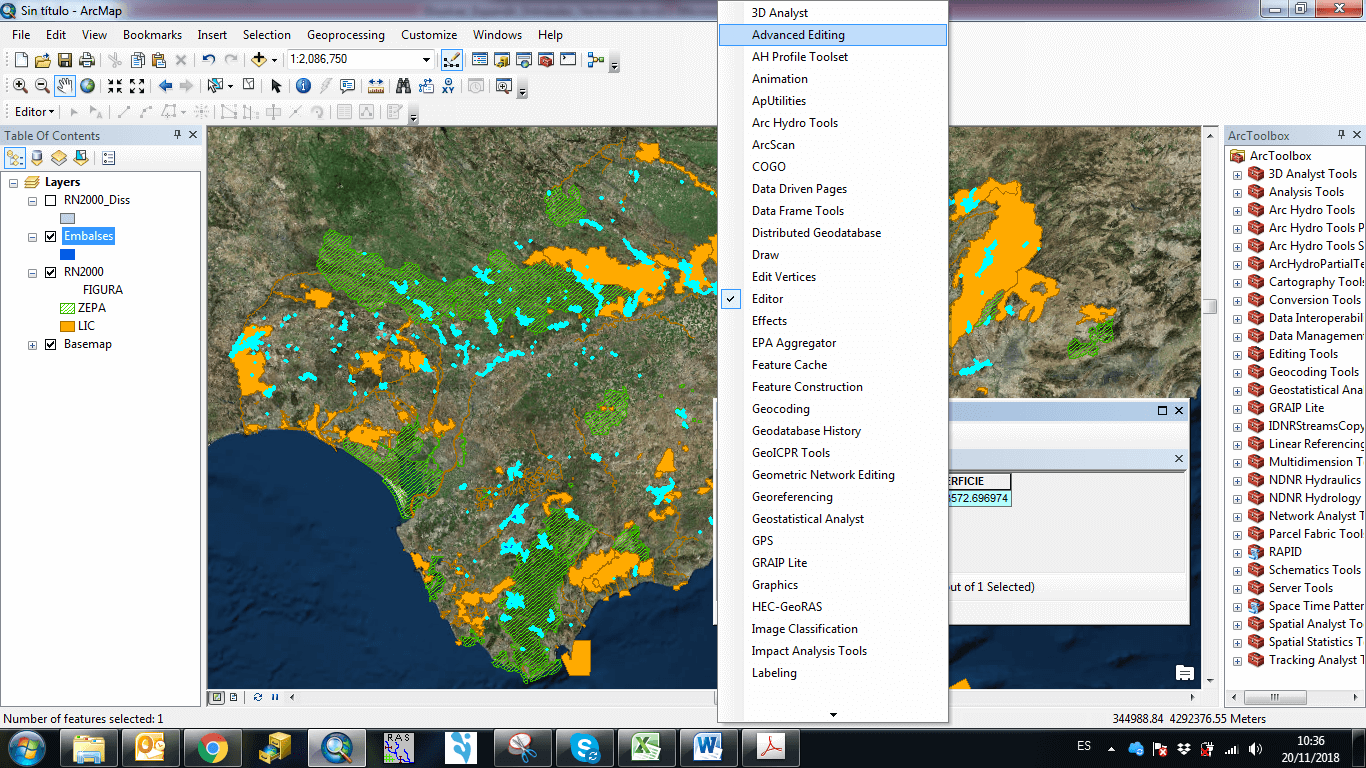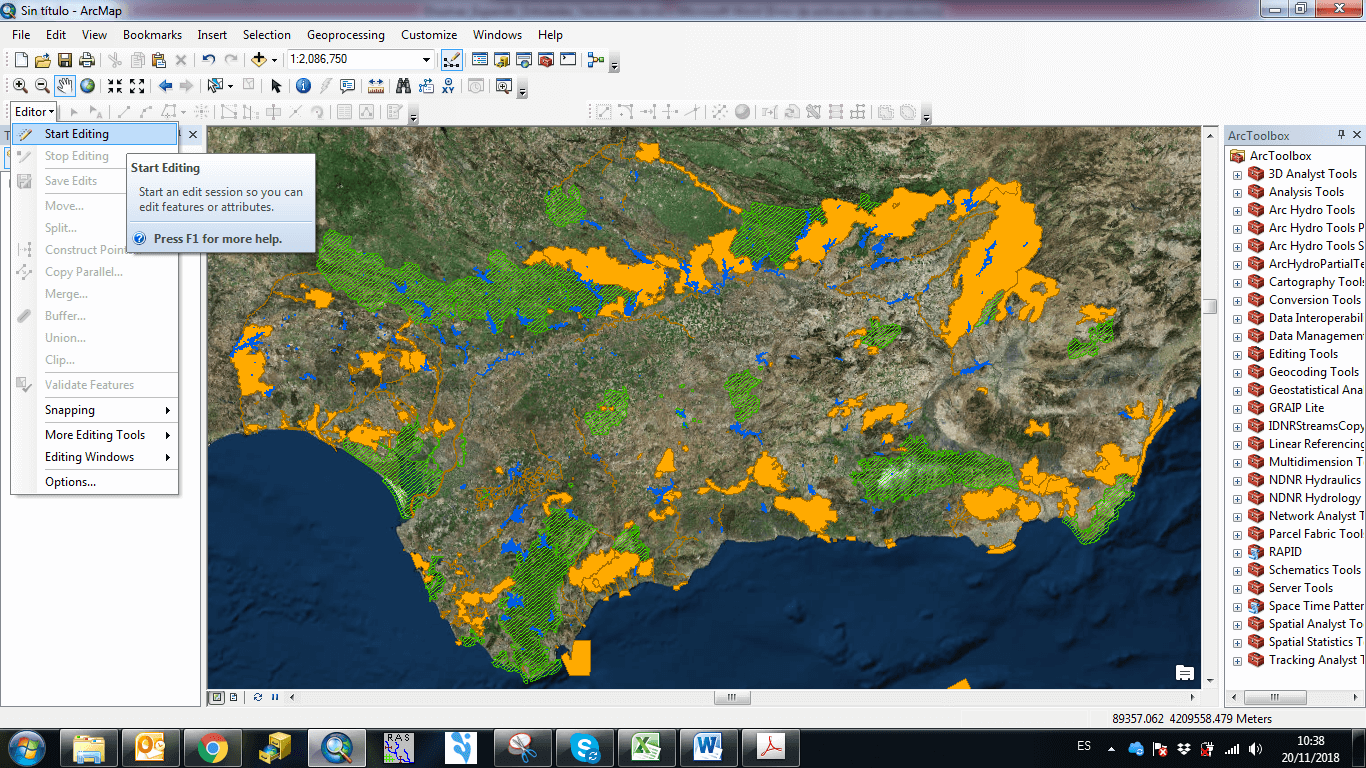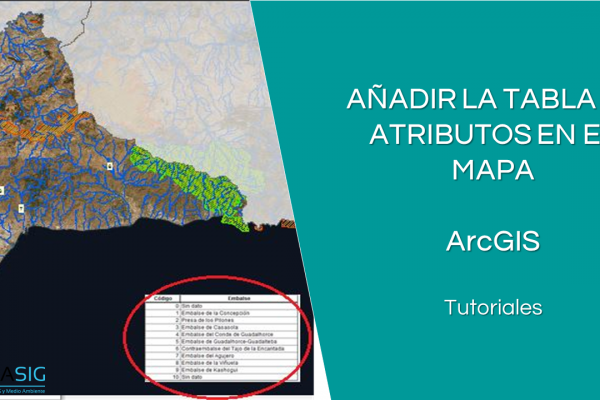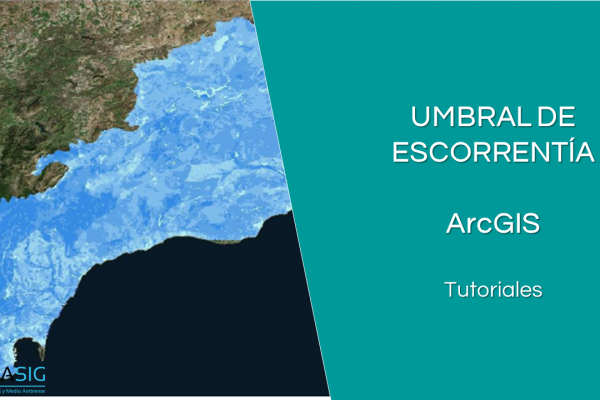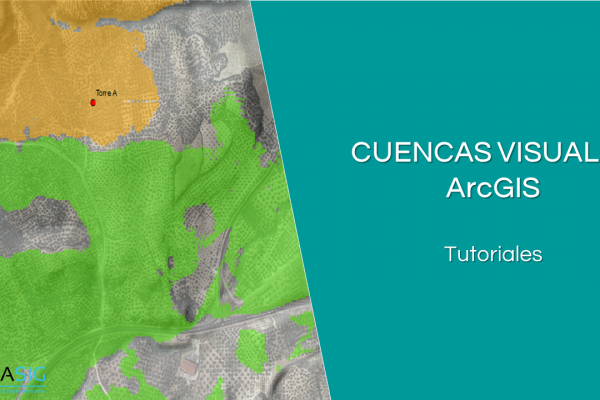En otros tutoriales hemos visto algunas de las herramientas de Geoprocesamiento con ArcGIS y algunas Herramientas de Superposición. En esta ocasión vamos a aprender a utilizar 2 herramientas de ArcGIS muy interesantes para trabajar con datos vectoriales, las herramientas de Expandir y Disolver entidades vectoriales.
Algunas veces la información vectorial de la que disponemos no está organizada de la manera que necesitamos. Por ejemplo es posible que tengamos información en varias capas y necesitemos disponer de todos los registros en una sola capa. En otras ocasiones puede suceder que todas las entidades de una capa se encuentren recogidas en un único registro y necesitemos tener uno por cada entidad.
Para solucionar ambas cuestiones es para lo que se usan las herramientas de expandir y disolver entidades vectoriales de ArcGIS.
Expandir y Disolver entidades vectoriales
Disolver entidades con ArcGIS
La herramienta Dissolve de ArcGIS nos permite simplificar los datos basándonos en un atributo de la capa que vamos a disolver. De esta manera podemos fusionar los polígonos cuyos valores son iguales en el campo de la tabla de atributos que seleccionemos.
Nosotros tenemos un shape de espacios incluidos en la Red Natura 2000 (LICs y ZEPAs).
Como vemos, tenemos varios LIC y varias ZEPAS y necesitamos fusionar la información para contar con un único registro para cada tipo de figura. En este caso tendremos que utilizar la herramienta Dissolve: Geoprocessing < Dissolve.
Como capa de entrada (‘Input features’) seleccionamos la que contiene los espacios de la Red Natura 2000 y asignamos un nombre a la nueva capa que se va a generar (‘Output Feature Class’). Como campo a disolver (‘Dissolve Field’) activamos el campo «FIGURA» que es el que nos indica qué tipo de figura de protección es cada registro; una vez seleccionado pulsamos en OK.
Ahora, si abrimos la tabla de atributos de la nueva capa observaremos que sólo tiene 2 registros, uno por cada tipo de figura de protección:
Expandir entidades con ArcGIS
En ocasiones es probable que tengamos diferentes entidades vectoriales de una capa recogidas en un único registro. En estos casos para poder separar cada entidad en un registro propio podemos usar la herramienta de ArcGIS Expandir.
Nosotros tenemos una capa con los embalses de Andalucía pero si abrimos la tabla de atributos veremos que todos los embalses están recogidos en un único registro, con la superficie en hectáreas.
Para separar cada embalse en un registro diferente (en un polígono diferente) usaremos la herramienta Expandir que se encuentra en la barra de tareas de Edición Avanzada de ArcGIS. Para activarla pulsamos en cualquier lugar de la barra superior con el botón derecho y seleccionamos la opción Advanced Editing.
Una vez que la hemos seleccionado, la barra de herramientas se agregará al proyecto pero aparecerá “apagada” así que debemos activar la edición Editor < Start Editing.
Se abrirá una ventana para que seleccionemos la capa que queremos editar, en este caso la capa de embalses.
Lo siguiente será seleccionar el registro de la capa embalses (abriendo su tabla de atributos) y una vez seleccionado se activarán las opciones de la barra de edición avanzada:
De todas ellas tenemos que seleccionar el icono:
Una vez que pulsemos, al abrir de nuevo la tabla de atributos de la capa de embalses comprobaremos que se nos han generado 266 registros, es decir, un registro por cada una de las entidades vectoriales, en este caso un registro por cada embalse.
Por último veremos que todos los registros tienen asignada la misma superficie. Esto se debe a que el programa mantiene los mismos campos y datos para cada registro así que para conocer la superficie de cada embalse habrá que realizar el cálculo de geometría.
Seleccionamos el campo (Area) y las unidades (en este caso hectáreas)
Y el programa nos calculará la superficie de cada embalse en hectáreas
Tal y como hemos visto, las herramientas para expandir y disolver entidades vectoriales resultan de gran utilidad cuando necesitamos separar entidades cuyos registros están unificados (expandir) o para unir entidades cuyos registros están separados (disolver).